使用U盘启动MHDD进行硬盘检测(详细教程及操作步骤)
161
2025 / 08 / 09
在安装操作系统时,U盘启动是一种方便快捷的方式。本文将详细介绍如何使用U盘来启动安装Win10系统的步骤和方法。
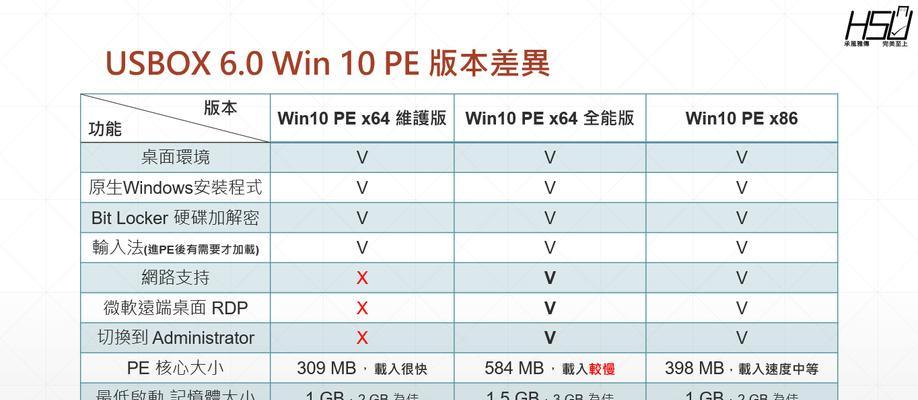
准备工作:获取所需材料和工具
1.1购买一只容量大于8GB的U盘
1.2下载合适版本的Win10系统镜像文件
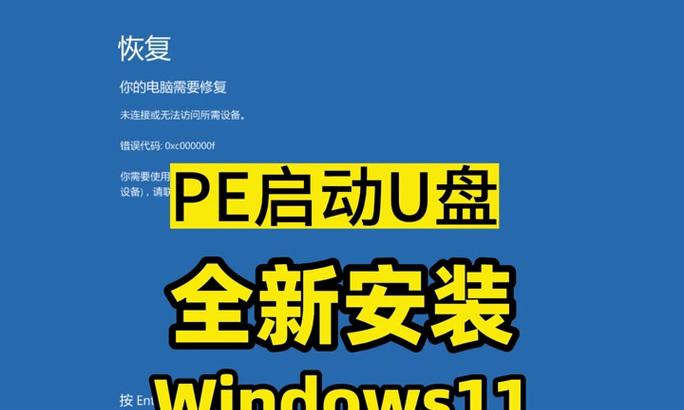
1.3下载并安装RufusU盘制作工具
制作启动U盘:将Win10系统镜像写入U盘
2.1打开Rufus工具,选择要写入的U盘和镜像文件
2.2点击开始按钮,等待Rufus将镜像文件写入U盘
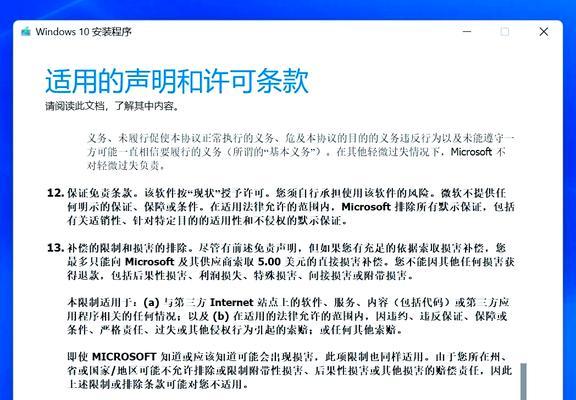
2.3制作完成后,关闭Rufus工具
设置计算机启动顺序:让计算机从U盘启动
3.1重启计算机,并进入BIOS设置界面
3.2在“启动顺序”选项中将U盘设为第一启动项
3.3保存设置并重启计算机
从U盘启动安装Win10系统:按步骤操作安装程序
4.1当计算机重新启动时,按照提示按任意键进入安装界面
4.2选择语言、时间和键盘布局等个性化设置
4.3点击“安装”按钮,开始安装Win10系统
4.4根据提示,选择合适的分区和安装方式
4.5等待安装完成,期间可能需要输入一些系统设置
4.6安装完成后,计算机将会自动重启
系统配置和个性化设置:对新系统进行必要的配置
5.1进入Win10系统的初始设置界面
5.2根据个人需求,进行联网、账户和隐私等设置
5.3安装必要的驱动程序和软件
5.4定制系统外观、桌面和任务栏等个性化设置
常见问题解决:遇到问题时如何处理
6.1U盘无法被识别或启动失败的处理方法
6.2安装过程中出现错误代码或提示的解决方案
6.3安装完成后遇到驱动不兼容或设备无法识别的解决办法
U盘启动的优势和注意事项:了解使用U盘启动的好处和需要注意的问题
7.1U盘启动比传统光盘更加便捷和快速
7.2U盘启动时需要注意U盘的插拔和存储安全
7.3注意选择合适的U盘制作工具和镜像文件来源的可信度
使用U盘启动安装Win10系统是一种简单有效的方式,通过本文所介绍的步骤,你可以轻松完成这一过程。不过,在操作过程中要注意备份重要数据,以免造成数据丢失。希望本文对你有所帮助,祝你成功安装Win10系统!
